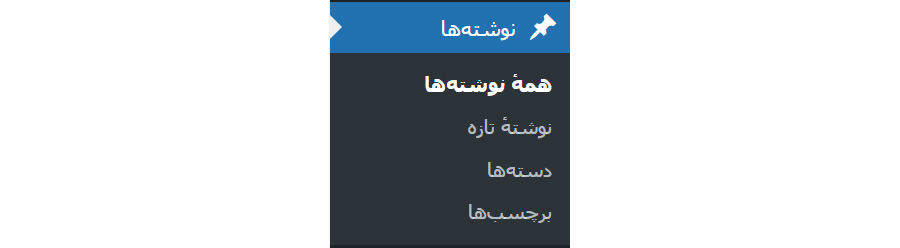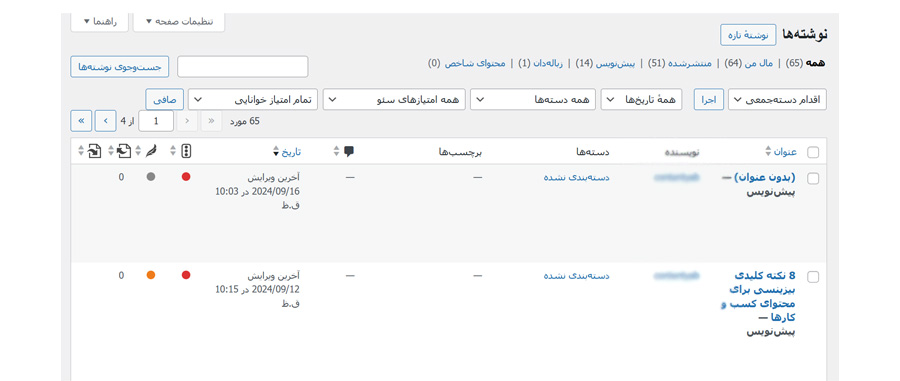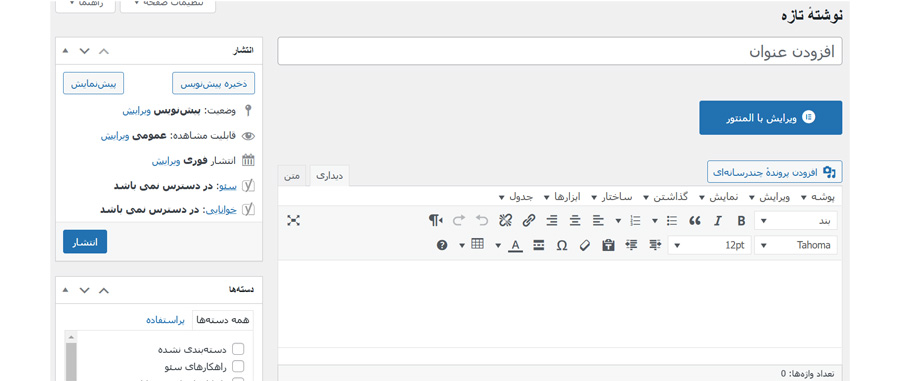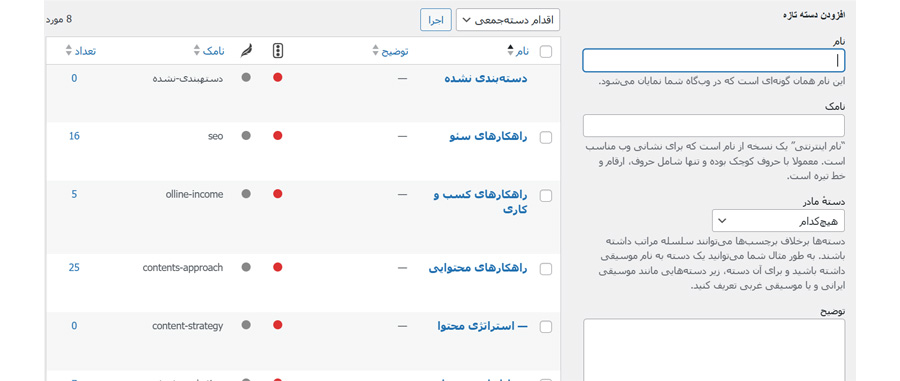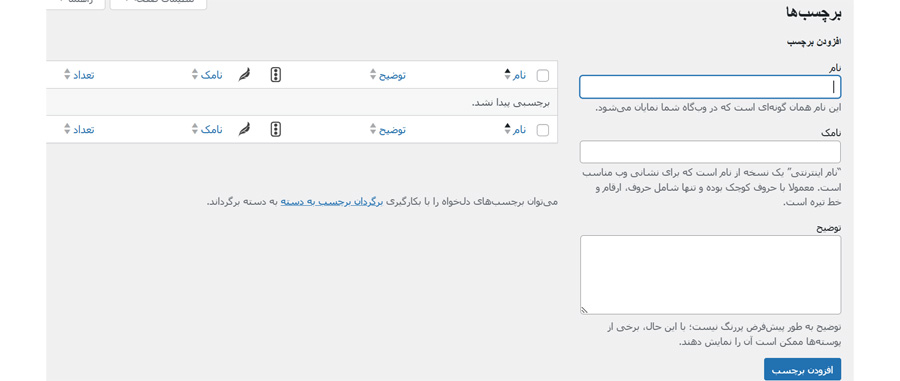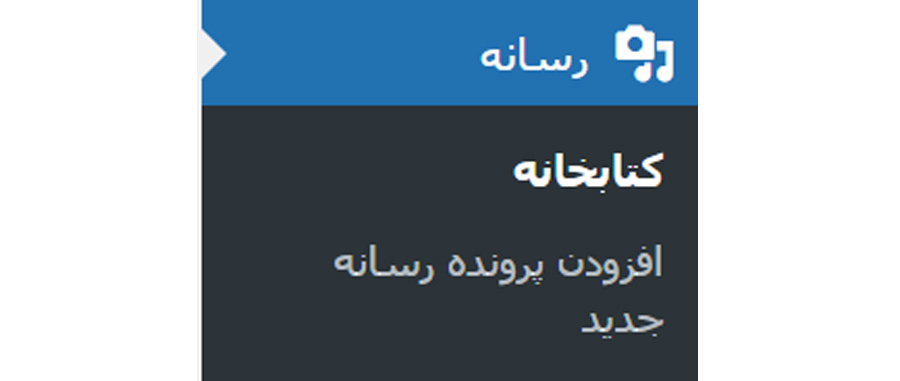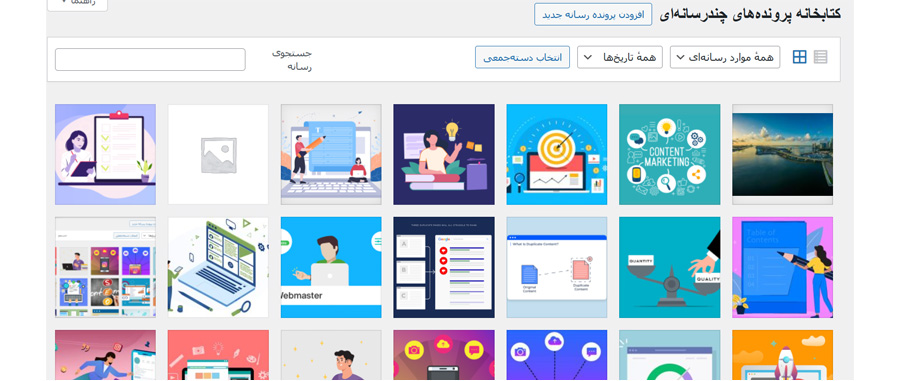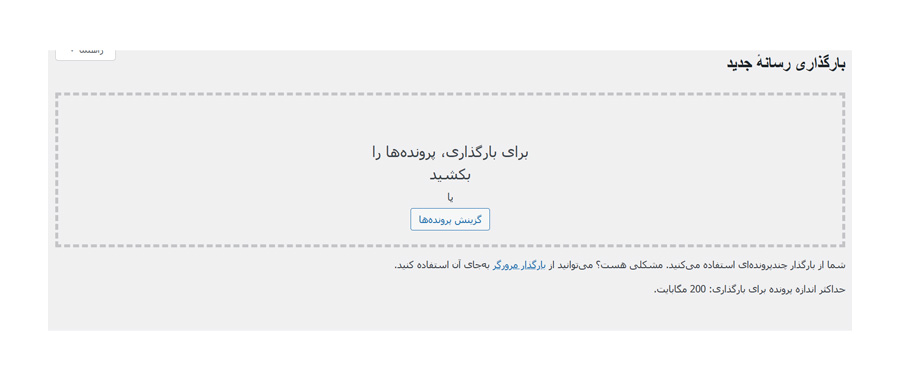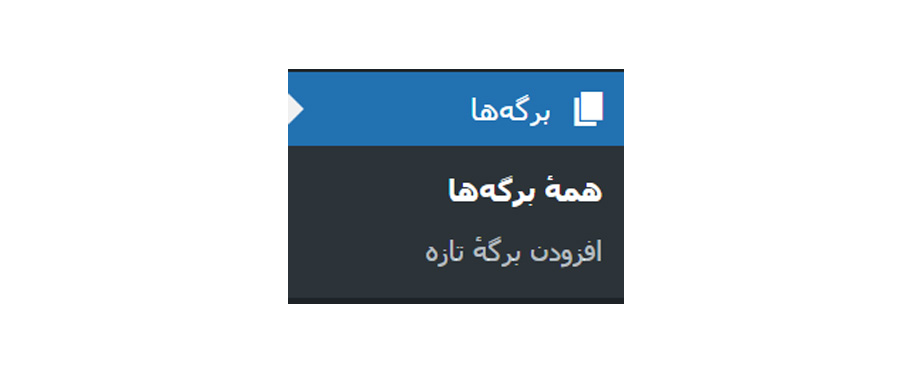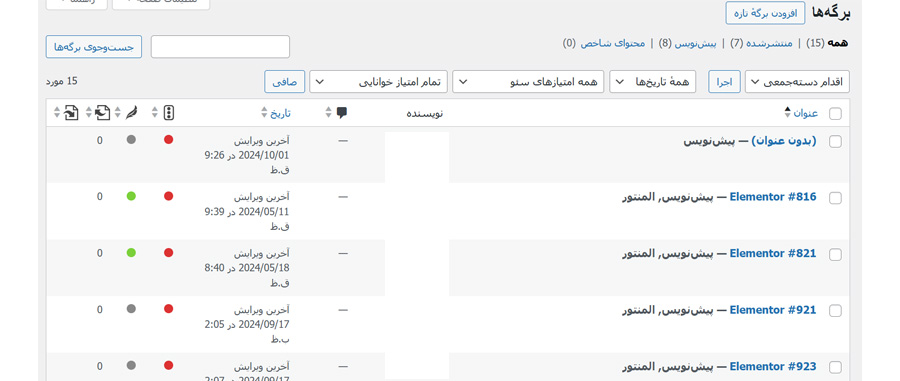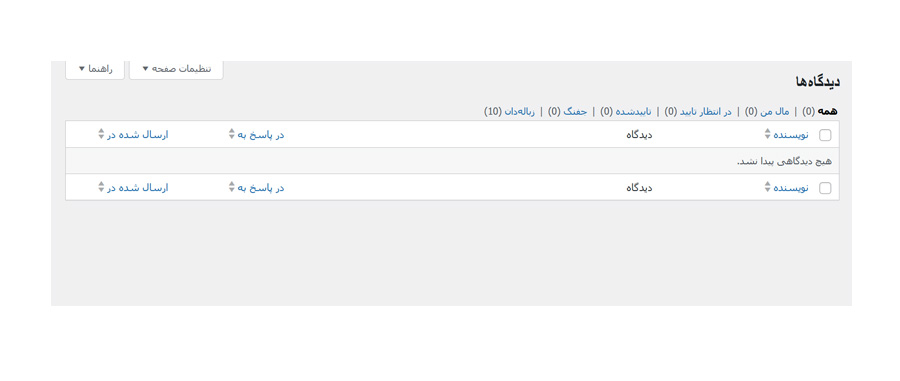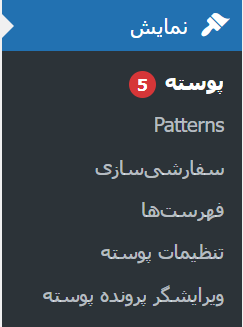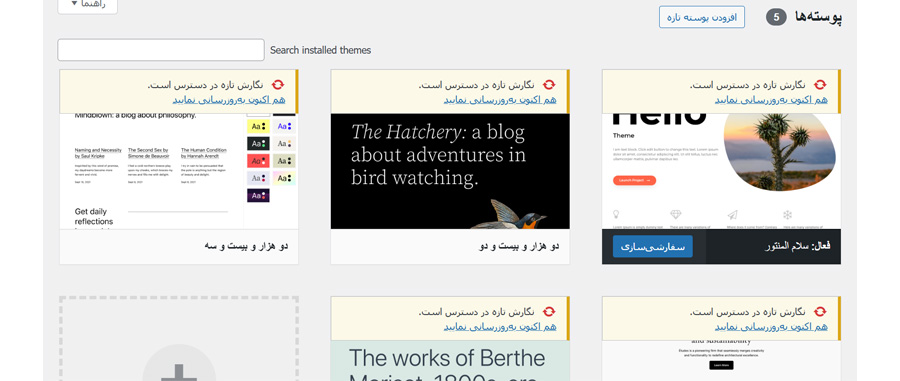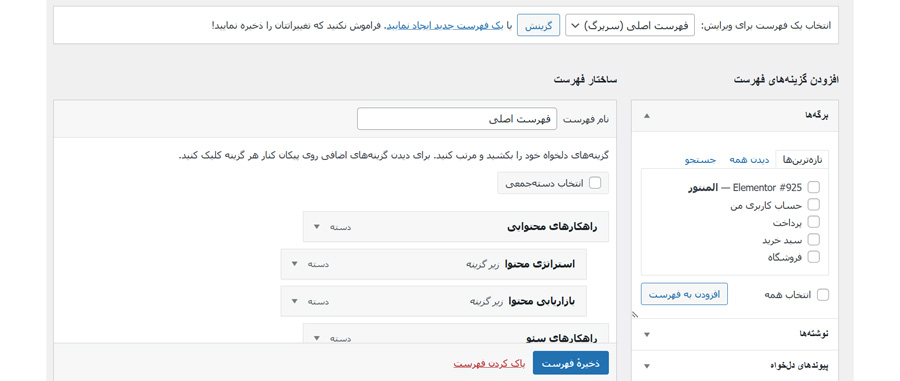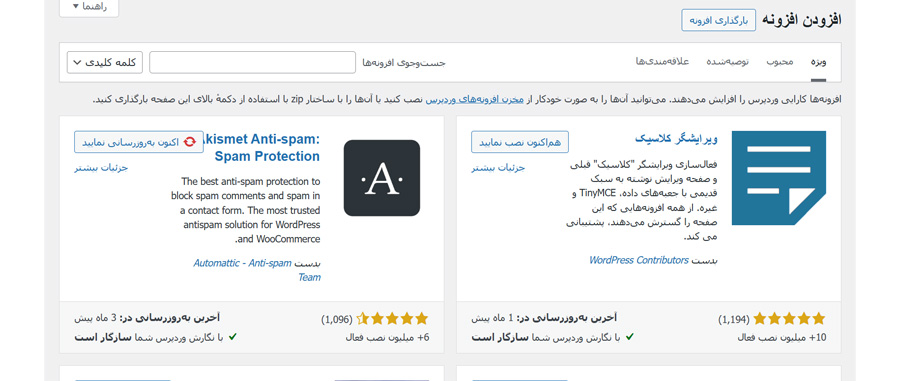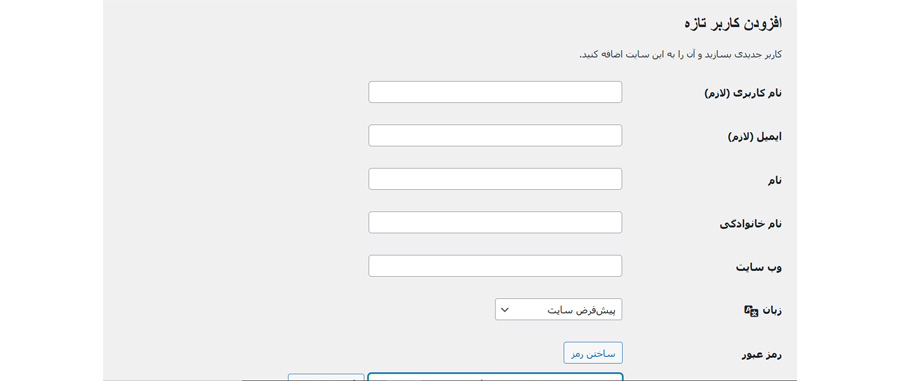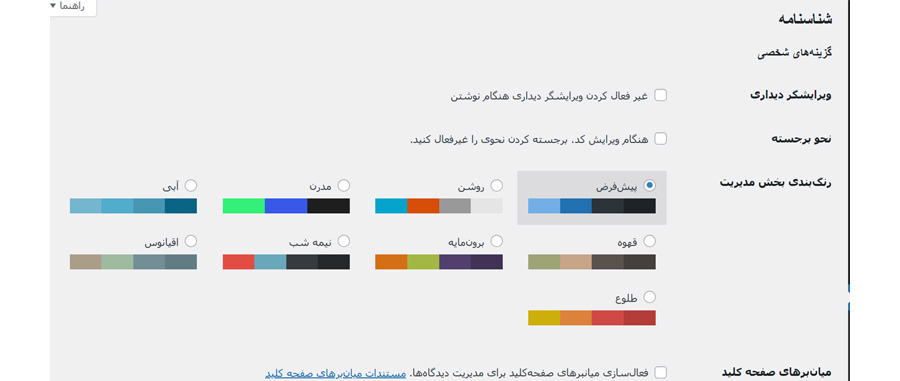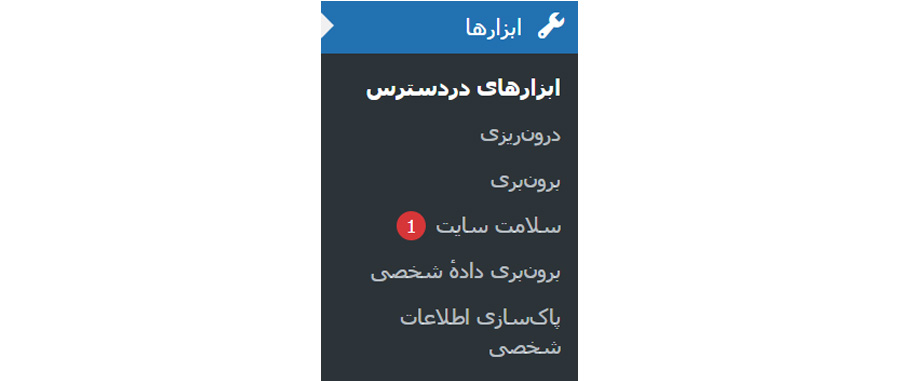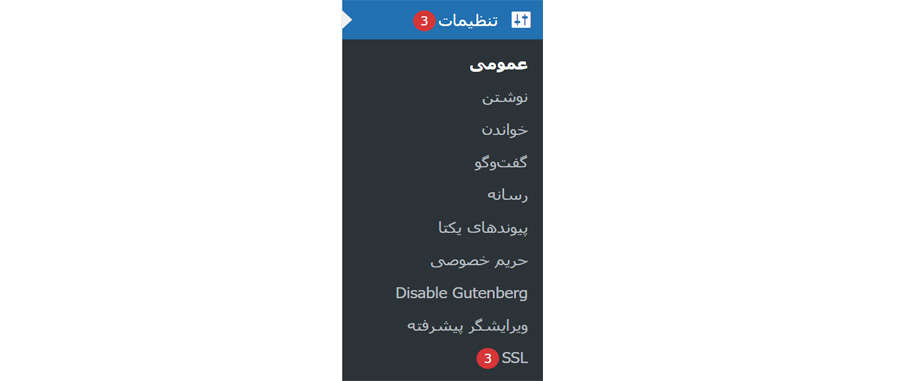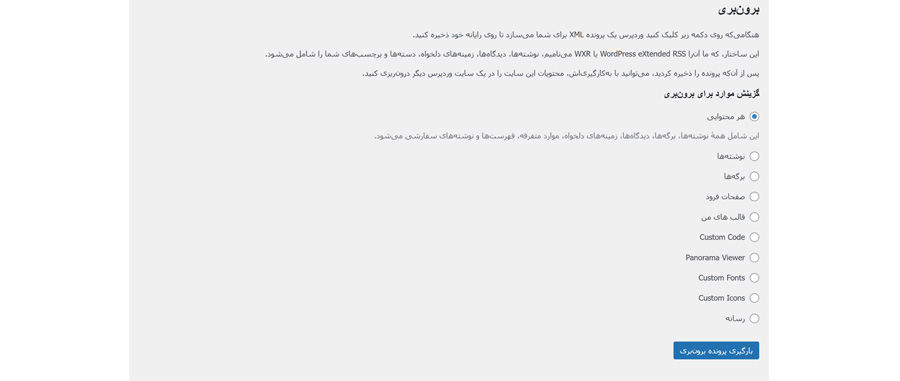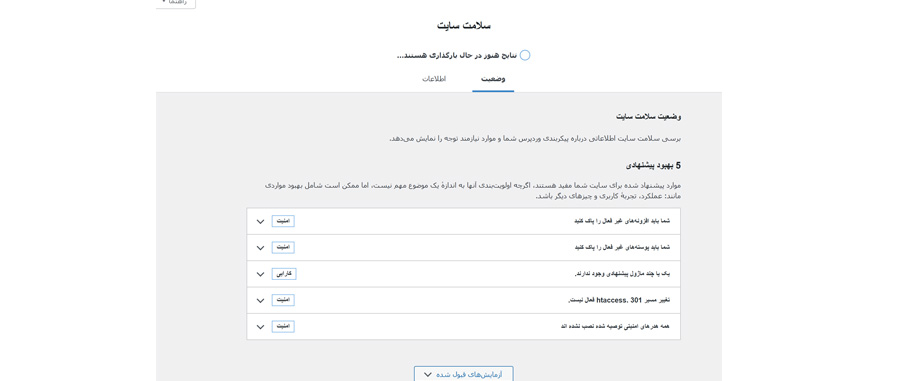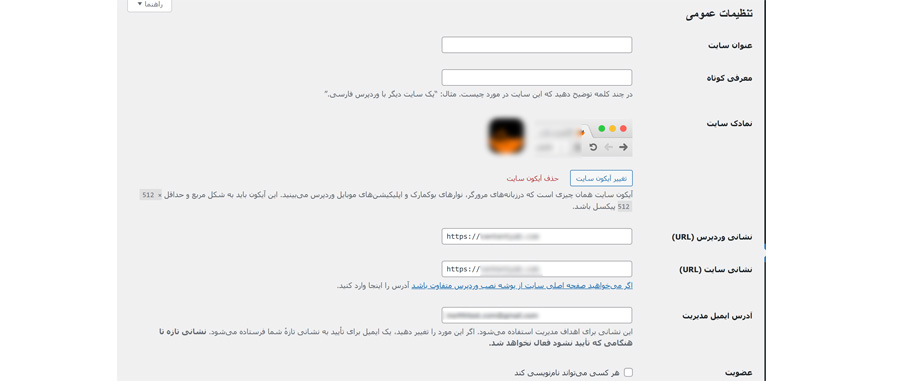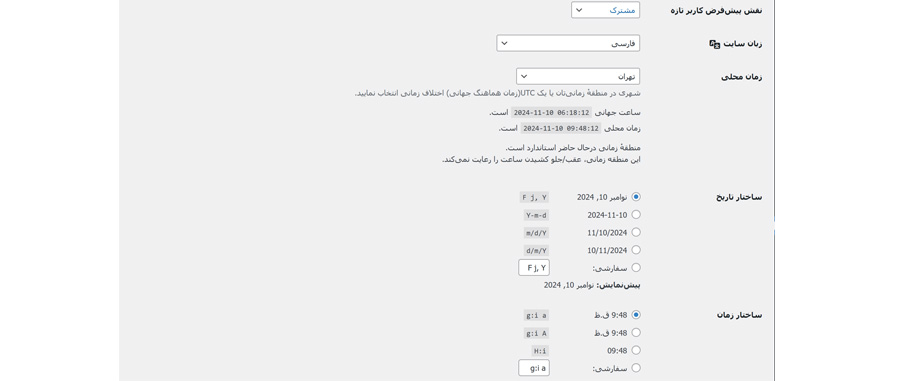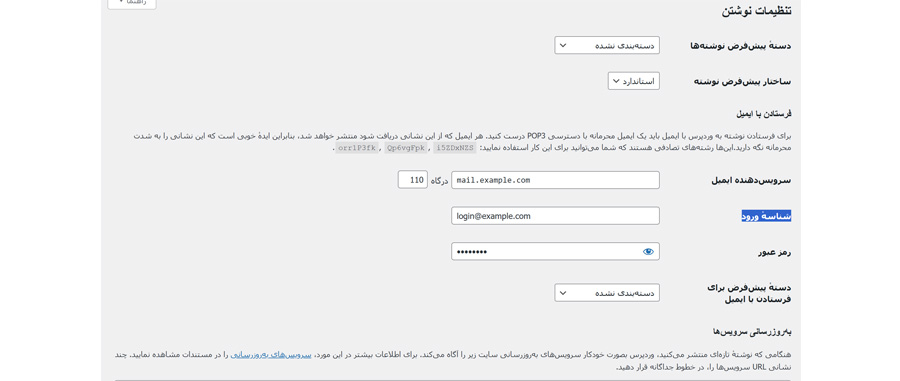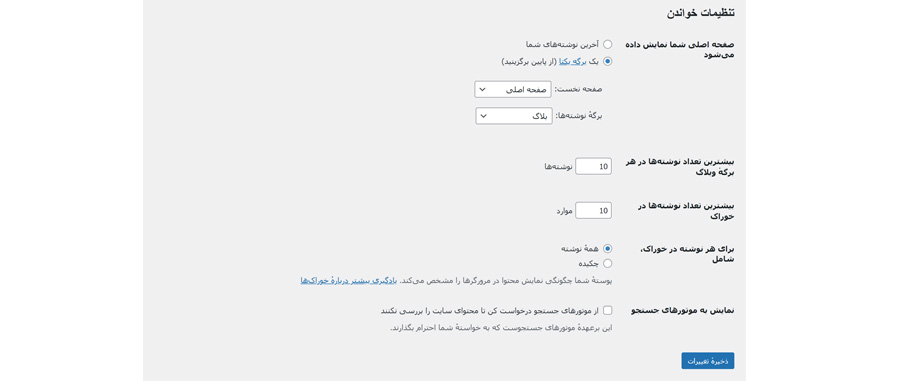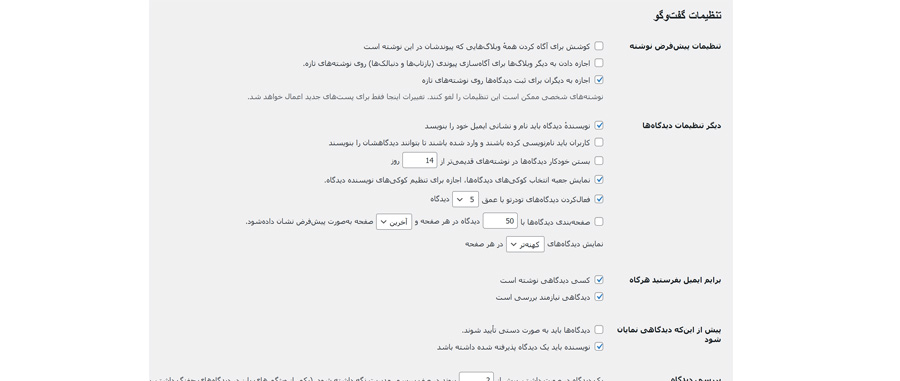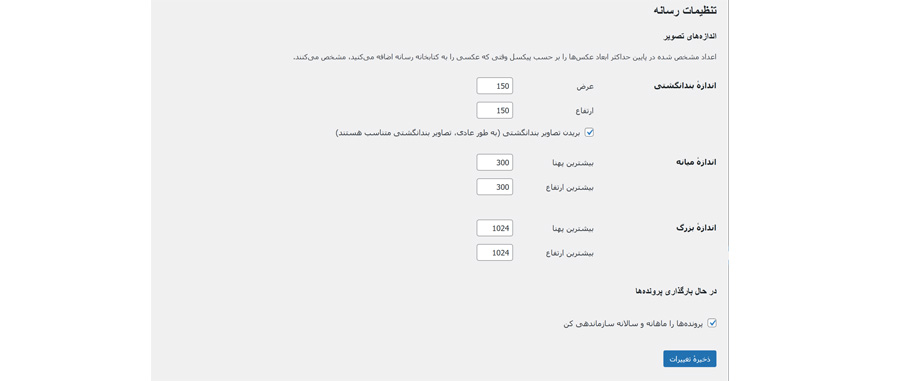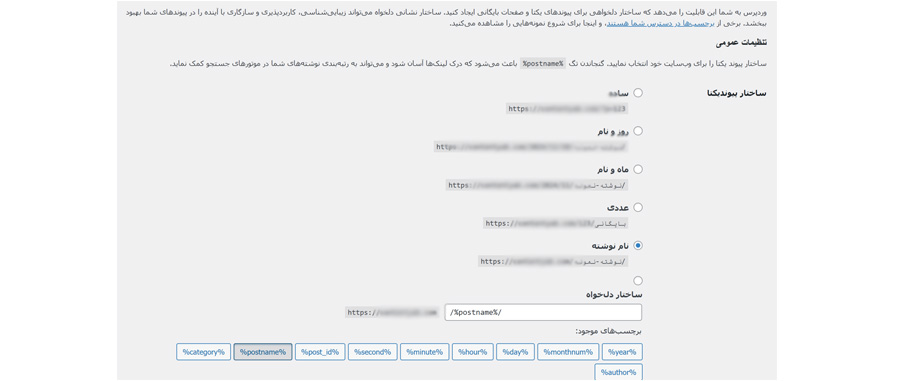خانه » آموزش وردپرس » داشبورد وردپرس [بررسی کامل و تصویری]
داشبورد وردپرس [بررسی کامل و تصویری]

[ad_1]
داشبورد یا همان پیشخوان وردپرس میز مدیریتی است که بعد از نصب وردپرس مشاهده میکنیم. همه چیز از همین جا آغاز میگردد! هر تغییری، اضافه کردن و حذف کردن قالب و افزونه، افزودن نوشته و برگه و هزاران تغییری که با توجه به عملکرد شما در بخش داشبورد وردپرس قابل اجراست. این پنل مدیریت موجب داینامیک شدن وردپرس گشته و به گونهای تعبیه شده که هر فرد مبتدی نیز بدون حتی یک خط کدنویسی میتواند آن را مدیریت کند. زمانی که وردپرس فارسی را نصب میکنید، بیشک این داشبورد بصورت فارسی در اختیارتان قرار میگیرد. در یک جمله پیشخوان وردپرس یک محیط مدیریتی قدرتمند و در عین حال ساده است که تمامی موارد طراحی سایت و برگه ها و سفارشی سازی ظاهر سایت تا افزایش امکانات و مدیریت محتوا را برعهده دارد.
بررسی کامل داشبورد وردپرس
داشبورد وردپرس از قسمتهای متعددی تشکیل شده که شما برای انجام هر فعل و مدیریت هر بخشی با کمک آنها قادر به عملیات مدیریتی خود خواهید بود.
- پیشخوان وردپرس: شامل صفحه اول ورود به میز مدیریتی است. این بخش دارای ویجتهایی است که میتواند آمار کلی از میز مدیریتی به شما بدهد اما میتوانید این ویجتها را کم و زیاد کنید.
- تنظیمات: همانطور که از نامش پیداست تنظیمات بخشهای مهمی از سایت را میتوان از اینجا انجام داد. مثلا تغییر آدرسها، نام سایت، اطلاعات کاربری و … که در بخش بعدی قطعا توضیح مفصلی از هر قسمت خواهیم داد.
- ابزارها: وردپرس بصورت پیشفرض در پیشخوان خود ابزارهایی دارد که میتوانید با کمک آنها عملیاتی نظیر برون بری یا درون ریزی اطلاعات را انجام دهید، سلامت سایت را چک کنید و …
- کاربران: در این بخش همانطور که از نامش مشخص است، امکان افزودن کاربر، مدیریت کاربران ایجاد شده، دادن نقش مشخص به آنها و مشاهده شناسنامه یا همان پروفایل خودتان و کاربران امکانپذیر است.
- افزونهها: وردپرس خود به تنهایی قادر به انجام بسیاری از امور یک سایت نیست، بلکه ما برای داشتن سایتی کامل احتیاج به افزونههای کاربردی رایگان و غیر رایگان زیادی داریم که از این قسمت امکان نصب و مدیریت آنها وجود دارد.
- نمایش دیدگاهها: دیدگاهها یا نظراتی را که مخاطبین در پایین پستها برایتان قرار میدهند در این قسمت قابل مشاهده، پاسخگویی و مدیریت است.
- برگهها: این قسمت برای ایجاد صفحات اساسی در سایت درنظر گرفته شده که معمولا در حال حاضر با کمک صفحهسازها ایجاد شده و به عنوان یک صفحه فرود یا لندینگ درنظر گرفته میشود.
- نوشتهها: اصل ماجرای هر سایت چیزی نیست جز محتوا! شما با کمک این بخش و افزودن نوشتهها، انتخاب دستهها و برچسبها قادر به محتواسازی در سایت خود هستید.
- رسانه: هر محتوایی برای جذابتر شدن نیاز به تصویر، ویدیو، فایلهای مرتبط و … دارد که در این بخش امکان آپلود شدن آن وجود دارد.
- نمایش: این بخش کاملا مربوط به قالب سایت شماست. تنظیماتی مربوط به افزودن قالب، ویرایش و سفارشی سازی قالب و ویرایشگر آن!
نوشته ها
در این قسمت شما بخشهای متعددی از جمله همه نوشتهها، نوشته تازه، دستهها و برچسبها را مشاهده خواهید کرد که هر کدام به شرح زیر است:
همه نوشته ها
در این قسمت تمامی محتواهایی که ایجاد کردید موجود است. همه نوشتههایی که خودتان نوشتید یا سایر نویسندگان تولید کردهاند در این بخش به همراه تمامی جزئیات، تاریخ، برچسب، دسته، عنوان نوشته موجود است که میتوان عملیات مختلفی از جمله ویرایش، حذف، پیشنویس و انتشار قطعی را در این بخش دید.
نوشته تازه
برای ایجاد یک محتوای جدید فقط کافیست روی گزینه نوشته تازه کلیک کنیم تا به صفحه ویرایشگر وردپرسی منتقل شویم. در این صفحه که یا بصورت ویرایشگر کلاسیک یا گوتنبرگ است، میتوان اطلاعات و محتوا را افزود، تصاویر را اضافه کرد و بسیاری از امور را برای تولید یک محتوای حرفهای انجام داد.
دسته ها
هر محتوایی که خلق میشود نیازمند اتصال به یک دسته مشخص است. مثلا من در باره اصول محتوانویسی مطلبی تولید میکنیم و این محتوا باید در دسته تولید محتوا قرار گیرد. (این تنها یک مثال است). برای اینکه بتوانیم دستههای مرتبط با کسب و کار خود را ایجاد کنیم روی گزینه دسته ها کلیک میکنیم تا وارد صفحه ایجاد دسته شویم:
همانطور که ملاحظه میکنید برای افزودن هر دسته لازم است نام، نامک، دسته مادر و توضیحاتی (اختیاری) وارد کنیم تا دسته موردنظر ایجاد شود. هر دسته میتواند هزاران محتوا را در خود داشته باشد.
برچسب ها
برچسب نیز به نوعی شبیه به دسته بندی است و مانند آن ایجاد میشود که مانند هشتگهای اینستاگرام عمل کرده و محتواهای مرتبط را در یک تگ مشخص نشان میدهد. این امکان نیز برای پیدا شدن محتواهای مرتبط توسط مخاطب به کار میرود.
رسانه
ما برای زیباسازی محتوای خود، افزودن تصاویر و ویدیوهای محصول، اضافه کردن یک فایل و موارد این چنینی به بخشی برای آپلود کردن نیاز داریم. این بخش همان رسانه است که شامل دو قسمت کتابخانه و افزودن پرونده چند رسانه جدید است. این قسم به عنوان یک دکمه به اسم افزودن پرونده چند رسانهای در صفحه ویرایشگر وردپرس موجود است تا شما در هنگام نوشتن محتوا، تصاویر خود را نیز آپلود کنید.
کتابخانه
با رفتن به بخش کتابخانه تمامی فایلها و تصاویری که در سایت خود آپلود کردهاید را خواهید دید. در اینجا امکان ویرایش و کپی کردن لینک هر کدام از رسانهها وجود دارد.
افزودن پرونده رسانه جدید
این بخش یعنی “افزودن پرونده رسانه جدید” دقیقا همان قسمتی است که میتوانید هر فایلی را که با فرمت وردپرس شما سازگار است آپلود کنید.
تنها کافیست روی دکمه گزینش پروندهها کلیک کنید تا بتوانید فایل خود را آپلود کنید.
برگه ها
بخش برگهها دقیقا مانند قسمت نوشتههاست و دارای ویرایشگر وردپرسی است تا شما برگه موردنظر خود را خلق کنید. برگهها برای ایجاد محتوای همیشگی سایت نیستند و معمولا حاوی محتوایی هستند که قرار است همیشگی باشد و از خدمات و محصولات شما حرف بزند. اصولا برای ایجاد صفحات لندینگ به کار میروند.
همه برگه ها
در این بخش شما تمامی برگههایی که ایجاد شده را خواهید دید. مثلا اگر قالبی را در ابتدا نصب کنید، قطعا برگههایی از جمله برگه صفحه نخست، ارتباط با ما، درباره ما، قوانین و … خواهد داشت که در اینجا قابل مشاهده است.
افزودن برگه تازه
حال اگر بخواهید برگهای جدید بسازید، کافیست روی گزینه افزودن برگه تازه کلیک کنید تا ویرایشگر وردپرس برایتان باز شود. در صورتی که از صفحهسازهایی مانند المنتور استفاده میکنید قطعا برگهها با کمک چنین صفحه سازی خلق میشوند.
دیدگاه ها
مسلما در این بخش شما تمامی دیدگاههایی که برایتان گذاشتند را مشاهده خواهید کرد. میتوانید آنها را برای انتشار، تایید کنید، پاسخ دهید یا دیدگاههای نامرتبط را جفنگ یا حذف کنید. در واقع مدیریت دیدگاهها از همین بخش انجام میشود.
نمایش
سر و کار این قسمت با قالبهای وردپرسی است. در واقع بخشهای اصلی آن موجب افزودن و حذف قالبها و ویرایش خواهد شد. هر بخش را بطور مجزا مورد بررسی قرار میدهیم:
پوسته
در این بخش شما قادر به مشاهده تمامی قالبهای نصب شده هستید که میتوانید عملیات فعال کردن، بروز کردن و مشاهده پیشنمایش را روی آن انجام دهید. از همین بخش نیز میتوان قالب جدیدی بارگذاری کرد. قالب وردپرس میتواند امکان ایجاد طرح های مختلف و متفاوتی را برای وب سایت شما فراهم کند.
حتما مطالعه کنید: قالب وردپرس چیست؟
سفارشی سازی
هر قالبی که شما نصب میکنید تا حدی امکان سفارشی سازی در داشبورد وردپرس دارد، برخی بیشتر و برخی کمتر! قالبهایی که با صفحهسازها ایجاد شدهاند که کاملا قابل سفارشی سازی هستند اما قالبهای معمولی تا حدی امکان سفارشیسازی دارند که از این قسمت قابل انجام است.
فهرست ها
تمامی منوها یا همان فهرستهای سایت از این قسمت قابل تنظیم است. شما میتوانید دستهها و برگههای خود را در این بخش فراخوانی کنید تا به عنوان فهرست در بالای سایت، فوتر سایت و … قرار گیرند. در واقع فهرستها دسترسیهای سریع به نقاط مختلف سایت هستند که مسلما باید وجود داشته باشند.
ویرایشگر پرونده پوسته
این ویرایشگر تمامی قسمتهای یک قالب اعم از header،footer، function و… را دارد و معمولا برای امنیت بیشتر آن را در داشبورد پنهان میکنند. چنانچه کار با کدها را بدانید میتوانید برای افزودن امکاناتی به قالب خود از افزودن کدها داخل هر فایل استفاده کنید اما اگر کدنویسی نمیدانید اصلا پیشنهاد نمیشود و بهتر است برای داشتن امکانات بیشتر از نصب افزونه کمک بگیرید.
افزونه ها
افزونه وردپرس، یکی از عناصر بسیار مهم و ضروری در وردپرس است که اگر نباشد، سایتمان رشدی نخواهد داشت. در واقع وردپرس خام بوده و تنها یک بستر برای ایجاد سایت در اختیارمان قرار میدهد. این افزونهها هستند که امکانات مختلف را روی سایت ما اضافه میکنند. به عنوان مثال برای داشتن فرم تماس، برای سئوی محتوا، برای ساخت فروشگاه آنلاین، برای اضافه کردن گواهینامه SSL و صدها امکانی که یک سایت به آن نیازمند است افزونههای رایگان و غیر رایگان زیادی موجود است. شما برای نصب افزونه جدید کافیست روی دکمه افزودن افزونه تازه بزنید و از مخزن وردپرس افزونه موردنظر را جستجو کرده و نصب کنید. یا در صورتی که افزونه شما پرمیوم است از روی کامپیوتر خود انتخاب کرده و بارگذاری کنید.
حتما مطالعه کنید: افزونه وردپرس چیست؟
کاربران
با کلیک روی کاربران سه گزینه همه کاربران، افزودن کاربر تازه و شناسنامه برایتان به نمایش درمیآید. شما با کمک این گزینهها امکان افزودن کاربر جدید، مدیریت کاربران و ایجاد تغییر در نقش آنها را خواهید داشت.
همه کاربران
در این بخش تمامی کاربرانی که ثبت نام کرده و در سایت حضور دارند، دیده میشود. چنانچه نقش مدیریتی داشته باشید قادر به ویرایش و حذف کاربر خواهید بود.
افزودن کاربر تازه
در این قسمت شما میتوانید کاربر جدیدی بسازید و به سایت وردپرسی خود اضافه کنید.
شناسنامه
بخش شناسنامه مربوط به اطلاعات پیشخوان خودتان است. شما در اینجا قادر به ایجاد تغییرات و حتی رنگ بندی پیشخوان هستید. حتی میتوانید عکس پروفایلی برای خود انتخاب کنید:
ابزارها
وردپرس نیز مانند سایر سیستمها دارای ابزارهای متعددی است که برای امور مختلف کاربرد دارد و در این بخش میتوان آنها را افزودن و مورد استفاده قرار داد. برای اینکه بیشتر با این بخش آشنا شوید باید زیر مجموعه این منو را باز کرده و بررسی کنیم:
درون ریزی
در این قسمت ابزارهایی وجود دارد که شما میتوانید با نصب هر کدام طبق نیاز خود عملیات درون ریزی اطلاعات در سایت را انجام دهید. به عنوان مثال اگر قرار باشد اطلاعات وردپرسی سایتی دیگر را درون سایت جدید خود وارد کنید میتوانید گزینه wordpress را نصب کنید و از طریق آن اطلاعات خود را درون ریزی نمایید.
برون بری
در این قسمت میتوان اطلاعات سایت را بیرون آورد و در واقع به نوعی بک آپ از هر نوع اطلاعاتی که تمایل دارید بدست آورید. همانطور که ملاحظه میکنید امکان برون بری هر نوع محتوایی وجود دارد و بصورت فایل xml برای شما بر روی کامپیوتر ذخیره خواهد شد.
سلامت سایت
همانطور که از نامش پیداست برای بررسی عملکرد و خطاهایی که در سایت موجود است به کار میرود تا شما از وضعیت سایت خود باخبر شده یا فکری به حال خطاهای موجود بکنید.
تنظیمات
بخش تنظیمات در داشبورد وردپرس مربوط به تنظیمات اصلی است. این بخش بسیار مهم بوده و باید دقیق تنظیم شود. با هم بخشهای مختلف آن را بررسی میکنیم.
عمومی
مهمترین بخش در تنظیمات، همین تنظیمات عمومی است که باید اطلاعات اصلی سایت خود را در آن وارد کنید. این تنظیمات شامل:
- عنوان سایت: نام سایت خود را در این بخش وارد نمایید.
- معرفی کوتاه: این گزینه میتواند نوعی شعار سایت باشد که برخی وارد میکنند و برخی آن را خالی میگذارند.
- نمادک سایت: در اینجا تصویر لوگوی خود را وارد کنید تا لوگوی شما در مرورگر نمایش دهد.
- نشانی وردپرس: نشانی وردپرس همان آدرس سایت شماست.
- نشانی سایت: نشانی سایت نیز همان آدرس سایت شماست. نشانی وردپرس و نشانی سایت باید هر دو کاملا یکی باشند.
- آدرس ایمیل مدیریت: در اینجا آدرس ایمیل اصلی را وارد نمایید تا در صورت بروز هر گونه مشکل شما را باخبر کند.
- عضویت: اگر سایت شما امکان عضویت افراد را دارد این گزینه را تیک بزنید.
- نقش پیشفرض کاربر تازه: از این قسمت میتوان نقش مشخصی برای کاربران درنظر گرفت. مشترک نقشی معمولی برای یک کاربر است.
- زبان سایت: از این قسمت میتوان زبان سایت را مشخص کرد. مسلما زبان ما فارسی است.
- زبان محلی: در این بخش برای اینکه زبان ما مطابق با تاریخ و سایر گزینهها ست شود باید زبان محلی خود یعنی منطقه تهران را انتخاب کنیم.
- ساختار تاریخ: از این بخش میتوان ساختار موردنظر را برای تاریخ انتخاب کرد تا به همان شکل در پستها ظاهر شود.
- ساختار زمان: زمان را از این بخش تنظیم نمایید.
- روز آغازین هفته: اولین روز هفته برای ما ایرانیها شنبه است پس آن را مشخص نمایید.
نوشتن
در بخش تنظیمات نوشتن همانطور که از نامش پیداست میتوان برای نوشتهها و ایمیلها و اطلاعات این چنینی تغییراتی ایجاد کرد.
- دستهٔ پیشفرض نوشتهها: در این بخش دستهای که بطور پیشفرض در نوشتهها نمایش داده میشود را انتخاب کنید. وردپرس خود بطور پیشفرض روی حالت دسته بندی نشده نمایان میشود.
- ساختار پیشفرض نوشته: از این بخش نوع نوشته را مشخص کنید مثلا متنی، ویدیویی و … که بهترین گزینه همین استاندارد است.
- سرویسدهنده ایمیل: در این قسمت ایمیلی را وارد نمایید. شناسهٔ ورود و رمز عبور را نیز وارد کنید که این بخش برای ارسال محتوای سایت به افراد است. البته کاملا اختیاری است.
خواندن
این بخش برای نحوه نمایش درنظر گرفته شده و تنظیمات آن دقیقا مطابق با این مسئله است.
- صفحه اصلی شما نمایش داده میشود: در اینجا باید نحوه نمایش صفحه نخست را مشخص کنید. بصورت وبلاگی یا بصورت صفحه یکتا مطابق با نوع قالب
- بیشترین تعداد نوشتهها در هر برگهٔ وبلاگ: صفحه وبلاگ بصورت شمارهای ایجاد میشود و شما میتوانید مشخص کنید که در صفحه چه تعداد پست نمایان شود.
- بیشترین تعداد نوشتهها در خوراک: خوراک همان فید سایت است که میتوان از اینجا تعداد نوشتهها در فید را مشخص کرد.
- برای هر نوشته در خوراک، شامل: نحوه نمایش نوشته در خوراک را مشخص کنید.
- نمایش به موتورهای جستجو: اگر این تیک را فعال کنید دیگر محتواهای سایت شما به موتورهای جستجو نشان داده نخواهد شد. این زمانی استفاده میشود که هنوز سایتتان تکمیل نشده و اول راه هستید.
گفت و گو
این بخش مربوط به تنظیمات دیدگاههاست که میتوانید گزینههای مختلفی را در آن تیک بزنید و تغییراتی را که تمایل دارید ایجاد کنید. با هم مروری بر بخش گفت و گو خواهیم داشت.
- تنظیمات پیشفرض نوشته: این بخش مربوط به تنظیمات دیدگاهها روی نوشتههاست که با فعال کردن هر کدام بصورت پیشفرض عملیات موردنظر را اعمال میکند.
- دیگر تنظیمات دیدگاهها: این بخش نیز شامل تنظیمات دیگری از دیدگاههاست که میتوانید با کمی تامل آنها را انجام دهید. مثلا دیدگاههای تو درتو ایجاد کنید.
- برایم ایمیل بفرستید هر گاه: این بخش با ارسال شدن دیدگاههای در پاسخ به شما، ایمیلی جهت اطلاعرسانی ارسال میکند.
- پیش از اینکه دیدگاهی نمایان شود: این بخش مربوط به تایید توسط مدیریت است.
- سایر موارد مربوط به مشخص کردن آیکون برای هر شخص است که در صورت تمایل میتواند در پیشخوان خود تنظیم کند.
رسانه
این بخش نیز تنظیماتی را برای رسانههای آپلود شده درنظر میگیرد که به شرح زیر است:
- اندازهٔ بندانگشتی: شما میتوانید اندازه تصاویر شاخص نوشته خودتان را مشخص کنید.
- اندازهٔ میانه: اندازه میانه برای تصاویر را مشخص کنید.
- اندازهٔ بزرگ: اندازه بزرگ هر تصویر به چه صورت است. میتوانید از این بخش مشخص کنید.
پیوندهای یکتا
از این بخش میتوانید پیوندهای سایت خود را با استاندارد و شکل خاصی تعیین کنید.
- ساختار پیوند یکتا: از این بخش میتوانید هر ساختاری که تمایل دارید انتخاب کنید تا لینکها به سبکی که تمایل دارید ظاهر شوند. همچنین میتوانید علاوه بر موارد موجود، ساختار دلخواهی را بسازید.
جمع بندی
وردپرس سیستم سایت سازی است که امکانات عالی و کاملی را در اختیارمان قرار میدهد. پیشخوان یا همان داشبورد وردپرسی تمامی امکاناتی است که شما با کمک آن میتوانید سایت را مدیریت کنید. قسمتهای مختلفی از جمله تنظیمات، ابزارها، کاربران، افزونهها، نمایش، دیدگاهها، برگهها، رسانه، نوشتهها دارد که هر کدام بخش مهمی از میز مدیریتی یک سایت است. در واقع وردپرس نه تنها یک سیستم اوپن سورس است بلکه تمامی امکانات را برای راحتی کاربران خود فراهم کرده است.
[ad_2]
admin
آخرین مطالب


تغییر پیشوند جداول در وردپرس

اسکیما چیست؟ (تأثیر آن بر سئو سایت)
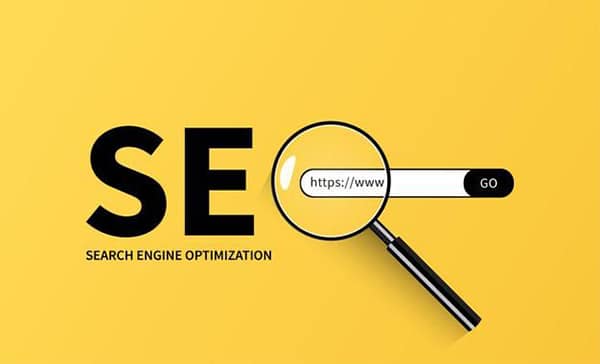
سئو محتوا چیست و چگونه محتوا را سئو کنیم؟
دسته بندی ها
مقالات مرتبط

نصب وردپرس رو هاست سی پنل
قسمت اول آموزش صفر تا صد طراحی سایت : نصب وردپرس رو هاست سی پنل برای نصب وردپرس

تغییر پیشوند جداول در وردپرس
تغییر پیشوند جداول دیتابیس وردپرس بیش از نیمی از حملات هکرها از طریق دیتابیس انجام میشود. اگر یک سایت وردپرسی

اسکیما چیست؟ (تأثیر آن بر سئو سایت)
[ad_1] اسکیما یا به عبارتی دیگر نشانهگذاریهای اسکیما را میتوان به عنوان یکی از آخرین تکنیکهای معرفی شده در سئو
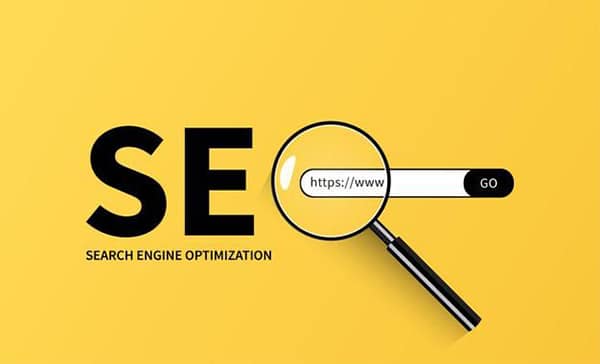
سئو محتوا چیست و چگونه محتوا را سئو کنیم؟
[ad_1] اگر به تازگی وارد دنیای بازاریابی موتورهای جستوجو (SEM) شدهاید؛ احتمالاً از قبل با عباراتی همچون تبلیغات کیکی و